私たちは皆、それぞれに違うやり方をしています。お気に入りのブルーレイを大画面で見たい人は多いでしょうが、パソコンの画面で贅沢に鑑賞する人もいます。一方、スタンドアロンのブルーレイプレーヤーがないため、選択肢がない人もいます。その場合、リソースを有効活用するために、手元にあるコンピューターで何とかするでしょう。理由が何であれ、 PCでブルーレイを再生する、この投稿で紹介されている最善の方法をよく理解しておく必要があります。
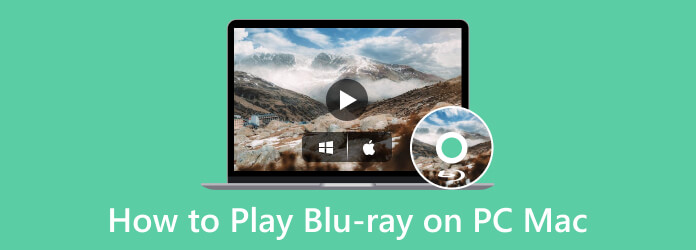
パート1。 Windows と Mac で使える実績のある 5 つの Blu-ray プレーヤー
1. 準備
Windows 11はBlu-rayを再生できますか?Windows 7はBlu-rayを再生できますか?MacBookはBlu-rayを再生できますか?多くの人がこれらの似たような質問の答えを探しています。答えはどちらも「はい」です。MacとWindowsでBlu-rayを再生する前に、いくつかの重要な準備が必要です。最も重要なものの一つが光学ドライブです。
Windowsの場合
かつては、ASUS、Dell、HP、Lenovoといったメーカーの大型で古いノートパソコンの多くに、DVDまたはBlu-rayドライブが内蔵されていました。しかし、これは頻繁に変更されるオプションであり、製品ラインナップ全体で一貫性がないため、現在の特定のモデルを特定するのは困難です。
構成オプションとして、一部のデスクトップ PC、特に大型のタワー バージョンには、DVD または Blu-ray ドライブが内蔵されています。
Mac用
Appleの現行Macモデルには光学ドライブが搭載されていません。最後に搭載されていたのは、以下のモデルです。
• MacBook Pro
• MacBook
• iMac
• Mac Pro
• Mac mini
現在のすべての Mac モデルには光学ドライブが内蔵されていません。
• MacBook Air
• MacBook Pro
• iMac
• Macスタジオ
• Mac mini
• Mac Pro
これらの Mac モデルで Blu-ray を視聴するには、適切な外付け光学ドライブを用意する必要があります。
2. ブルーレイプレーヤーソフトウェア
1. VLCメディアプレーヤー
すべての Windows OS、Mac OS X 10.7.5 以降、iOS 9.0 以降、Android 2.2/4.2 以降。
Blu-ray、DVD、CD、およびさまざまなデジタル形式。
4K
Blu-ray、DVD、CD、およびさまざまなデジタル形式。
できない Windows Media PlayerでBlu-rayを再生する? 実用的な解決策があります。Windows 10 では VLC メディア プレーヤーを使用して、Mac では VLC を使用してブルーレイを再生できます。はい、必要なライブラリとコーデックがあれば、ディスクが暗号化されていない限り、このメディア プレーヤーを使用して PC と Mac でブルーレイと DVD を再生できます。合法性と AACS の理由により、VLC は保護されたブルーレイを開くことができません。ただし、暗号化解除されたブルーレイであれば、必要なシームレスな再生が可能です。ただし、以下は、VLC プレーヤーを使用して PC でブルーレイを再生するための手順の例です。
長所
- VLC を使用すると、ラップトップで Blu-ray を無料で再生できます。
- ほぼすべてのプラットフォームで入手可能。
- カスタマイズオプション付き。
短所
- Blu-rayを再生するための複雑な設定。
- Blu-ray のカスタマイズは制限されています。
2. サイバーリンク PowerDVD 20 Ultra
Windows 10/8.1/7(Service Pack 1 適用)。
ブルーレイ、DVD、VCD。
4K
没入感のある体験を提供する 360 度機能。
CyberLink PowerDVD 20 Ultraはマルチメディアと ブルーレイプレーヤーソフトウェア CyberLink Corporation によって設計されました。コンピューターでシームレスなメディア視聴体験を提供するために開発されました。さらに、この PowerDVD 20 Ultra は CyberLink スーツのプレミアム バージョンであり、標準バージョンをはるかに超える高度な機能を提供します。Blu-ray に関しては、PowerDVD 20 Ultra は 2D および 3D コンテンツのサポートに加えて、Blu-ray ディスクを処理する機能を備えています。また、コンピューターに保存されている Blu-ray フォルダー、ISO ファイル、および市販の Blu-ray を再生できます。残念ながら、CyberLink は Mac バージョンのプレーヤーをリリースしていないため、Mac で Blu-ray を再生することはできません。
長所
- 優れた再生表示機能を搭載しています。
- 暗号化されたBlu-rayを再生できます。
- ストリーミング機能があります。
短所
- コンピュータシステムの速度が低下します。
- ポップアップ メニューとダイアログを改良する必要があります。
3. PlayerFab プレーヤー 6
Windows 11/10/8.1/8/7、macOS 10.10 – 13。
Blu-ray、DVD、ビデオおよびオーディオ形式。
4K
詳細設定: さまざまな視聴ニーズを満たす PC モードと TV モード。
このPlayerFab Player 6を使用すると、 4Kのブルーレイ映画 品質。さらに、DVD、ISO ファイル、フォルダー、高品質のデジタル ビデオ タグ、メニューも楽しむことができます。また、デバイスに保存されているすべての種類の 3D ムービーをサポートし、手間をかけずに再生できます。さらに、プレーヤーには整理されたライブラリ システムがあります。このライブラリを使用すると、映画や TV 番組を簡単に見つけることができます。さらに、Windows 10 または 11、または MacBook で、中断したところから簡単に Blu-ray を再生できます。
長所
- 多才なプレーヤーです。
- ブルーレイの再生もスムーズに行えます。
- ストリーミング機能が搭載されています。
短所
- システムに負担がかかる可能性があります。
- インターフェースのデザインが貧弱です。
4. VideoByte ブルーレイプレーヤー
Windows 10/8/7/Vista/XP (SP2 以降)、Mac OS X 10.9 以降。
ブルーレイ、ビデオ、オーディオ形式。
HDと4K
リージョン コードをバイパスして Blu-ray を再生します。
VideoByte Blu-ray Player は、優れた画像と音質を提供するもう 1 つのプレーヤーです。メディア フォーマットのサポート範囲は広く、Blu-ray、DVD、その他の 4K ビデオも含まれます。さらに、このプレーヤーには高度なデコード技術が搭載されており、スムーズで迅速なプロセスで PC で Blu-ray を再生できます。そのため、より安定した Blu-ray 再生体験が得られます。
長所
- さまざまなメディア形式をサポートしています。
- シンプルで使いやすいです。
- さまざまなカスタマイズ オプションを提供します。
短所
- 機能を楽しむには購入する必要があります。
パート2。 PCとMacでブルーレイを再生する方法
プラットフォーム:Windows 11/10/8.1/7、Mac OS X 10.9以降
ブルーレイムービーを再生する前の準備が完了したら、PC と Mac でブルーレイを再生する方法を見てみましょう。 ブルーレイマスター 無料ブルーレイプレーヤー パソコンでブルーレイを再生する際に信頼できるのは、まさにこのプレーヤーです。WindowsでもMacでも、劇場のようなブルーレイ再生を求めるなら、ブルーレイマスターのエースと言えるでしょう。このプレーヤーは、ブルーレイを視聴する際に役立つ優れた属性と機能で常に高く評価されてきました。ISOファイルやフォルダーを含むあらゆる種類のブルーレイの再生に対応し、DVDの様々なフォーマット、HD、さらには様々な形式の4Kビデオもサポートしています。さらに、映画のようなディスプレイとDTSまたはドルビーデジタルによる優れたサウンドを提供する高度な技術も備えています。このプレーヤーがあれば、誰でもノートパソコンで簡単にブルーレイを再生できます。

- PC および Mac で Blu-ray を視聴するための内蔵プレーヤー。
- さまざまなコンテナーとデバイス向けに 500 を超える形式をサポートします。
- Blu-ray を最大 4K 解像度のデジタル ビデオにリッピングします。
- 外部字幕をインポートして、Blu-ray でリッピングできるようになります。
無料ダウンロード
Windowsの場合
安全なダウンロード
無料ダウンロード
macOS用
安全なダウンロード
ステップ1。 外付けのBlu-ray光学ドライブを準備し、コンピューターに接続します。
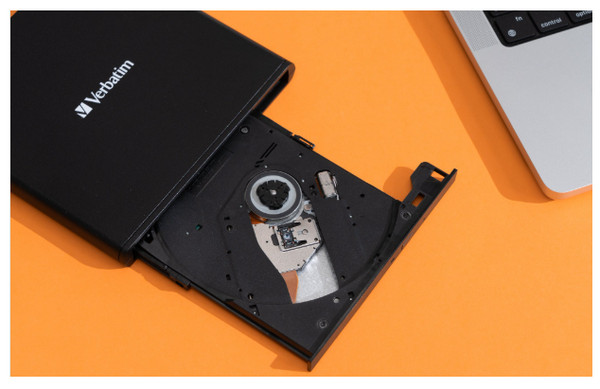
ステップ2。 クリック 無料ダウンロード 下のボタンをクリックして、このプレーヤーを Windows または Mac コンピューターにダウンロードしてインストールしてください。
無料ダウンロード
Windowsの場合
安全なダウンロード
無料ダウンロード
macOS用
安全なダウンロード
ステップ3。 ディスクトレイを確認し、ブルーレイディスクを1枚ドライブに挿入します。ディスクの読み取り面(通常は光沢面)を下に向けてトレイに挿入してください。

ステップ4。 ブルーレイプレーヤーを起動し、クリックします オープンディスク ブルーレイを読み込みます。スナップショットなどの設定を使えば、より快適に視聴できます。
注記: 1回につき1枚のBlu-rayを読み込んで視聴できます。
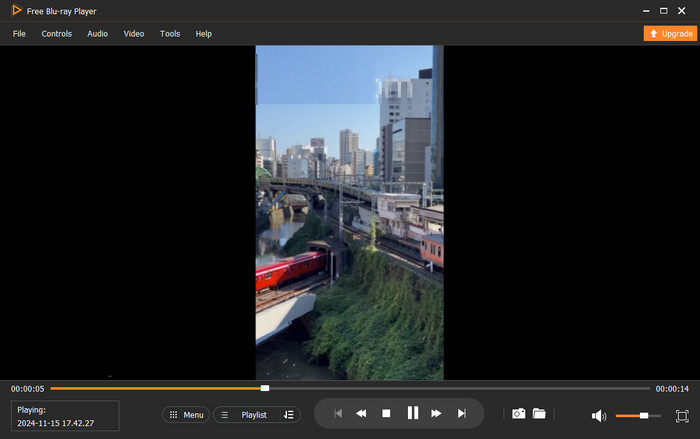
パート3。 MacとWindows PCでブルーレイを再生する際のFAQ
-
光学ドライブのないコンピューターでブルーレイを視聴できますか?
ブルーレイムービーをディスクで視聴するには、ディスクを読み込むためのディスクドライブ(内蔵または外付け)がコンピュータに必要です。
-
Mac で QuickTime Player を使用して Blu-ray を視聴するにはどうすればいいですか?
残念ながら、QuickTime Player は標準のビデオのみに対応しているため、Blu-ray をサポートする機能はありません。
-
Blu-ray プレーヤー ソフトウェアを使用して DVD を再生できますか?
はい。ほぼすべての Blu-ray プレーヤーは Blu-ray 再生用のコーデックを備えているため、DVD 再生をサポートしています。
まとめ
この記事で紹介したブルーレイプレーヤーを使えば、パソコンでブルーレイを再生できることに自信が持てるでしょう。小さな画面でお気に入りのブルーレイを再生するために、余計な手間をかける必要はありません。 ブルーレイプレーヤー そしてその他。
Blu-ray Masterのその他の情報
ブルーレイ映画を再生する



